Ta ukryta funkcja iPhonea to najłatwiejszy sposób na szybkie robienie notatek

Dowiedz się, jak robić szybkie notatki na iPhonie, aby szybko i łatwo zapisywać tekst, łącza i obrazy.
Możesz teraz utworzyć ankietę w WhatsApp, co jest świetną wiadomością dla czatów grupowych i zapalonych organizatorów. Wcześniej, jeśli chciałeś sprawdzić opinię wszystkich innych na czacie grupowym, miałeś kilka opcji. Jednym z nich było utworzenie ankiety za pomocą zewnętrznej strony internetowej i umieszczenie linku do niej na czacie. Drugim, bardziej nieformalnym sposobem było wysłanie odpowiedzi w ankiecie jako wiadomości i poproszenie ludzi o reakcję na każdą z nich, licząc reakcje. Żadna opcja nie była idealna.
Ankiety zewnętrzne wymagały oczywiście nieco pracochłonnego procesu, wymagającego zarejestrowania się na stronie internetowej z ankietami i nakłonienia wszystkich do kliknięcia łącza. Metoda reakcji na wiadomość była bardzo prymitywna i oznaczała, że nie można było zobaczyć, kto udzielił jakich odpowiedzi.
Cóż, WhatsApp wyraźnie odpowiedział na zapotrzebowanie użytkowników, ponieważ możesz teraz tworzyć ankiety natywnie w czatach WhatsApp. Sam obecnie organizuję wieczór kawalerski i natychmiast skorzystałem z funkcji ankiety, aby szybko dowiedzieć się, jakie randki ludzie mogą zrobić. Jest to o wiele szybsze i łatwiejsze niż tworzenie ankiety zewnętrznej i znacznie bardziej szczegółowe niż proszenie o reakcje na czacie.
Jeśli chcesz dowiedzieć się, jak utworzyć ankietę w WhatsApp, po prostu czytaj dalej, ponieważ ten przewodnik pokaże Ci, jak to zrobić.
Jak utworzyć ankietę w WhatsApp: iPhone i Android
1. Dla użytkowników iPhone'a: na czacie WhatsApp stuknij przycisk plus obok pola tekstowego.
Użytkownicy Androida: na czacie WhatsApp dotknij przycisku spinacza obok pola tekstowego.
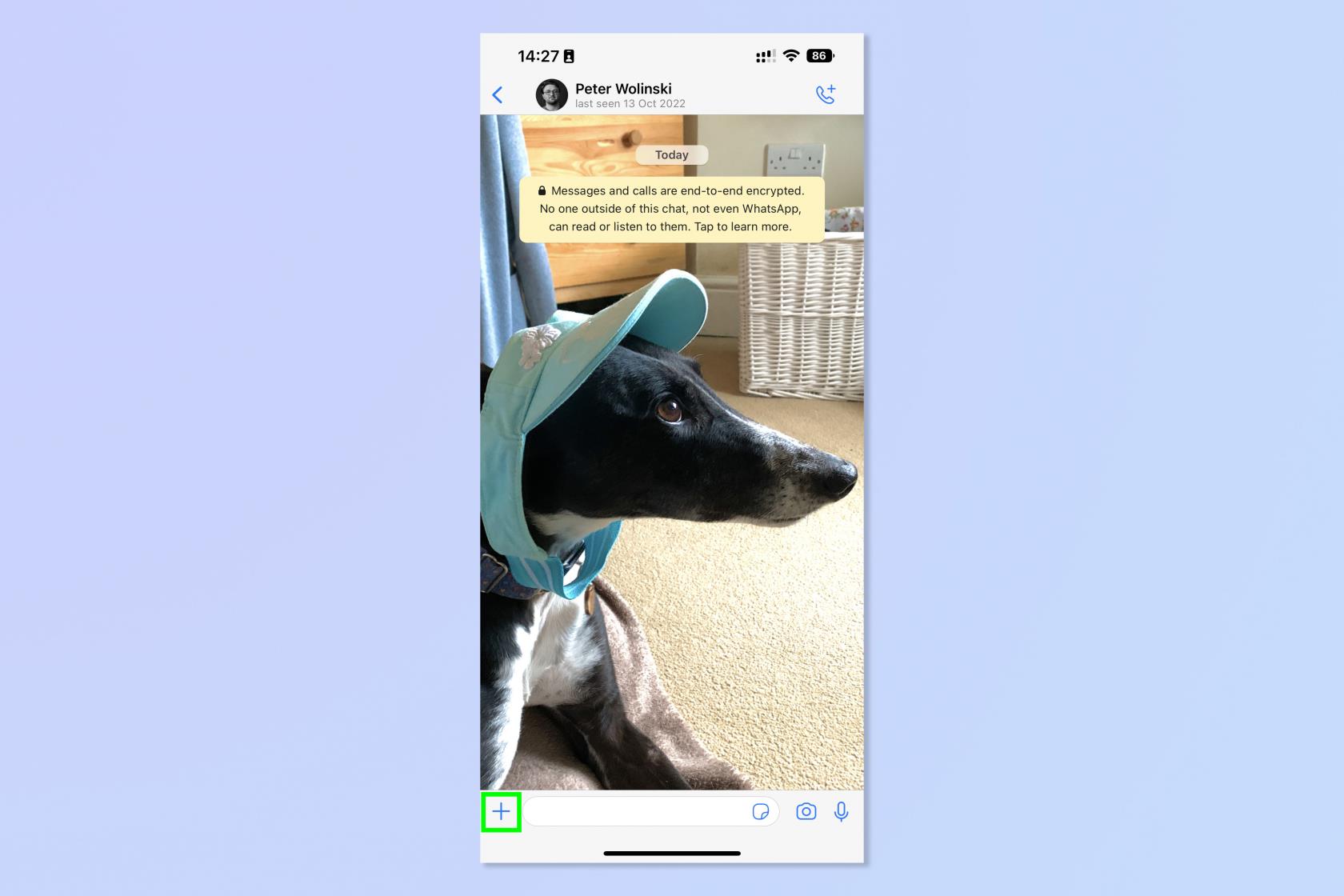
(Źródło zdjęcia: Przyszłość)
2. Stuknij Ankieta .
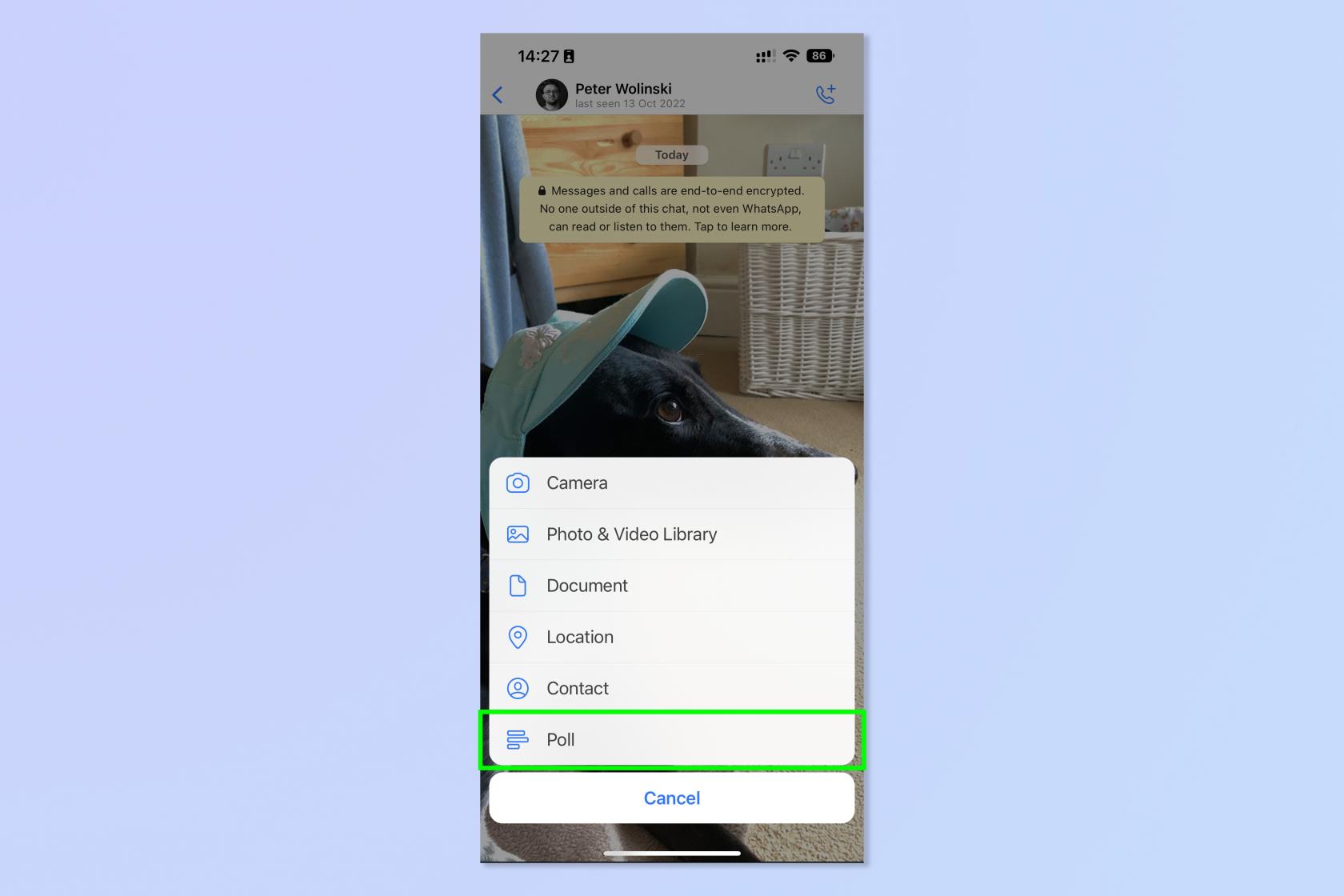
(Źródło zdjęcia: Przyszłość)
3. Wpisz pytanie, na które chcesz odpowiedzieć od innych członków czatu.
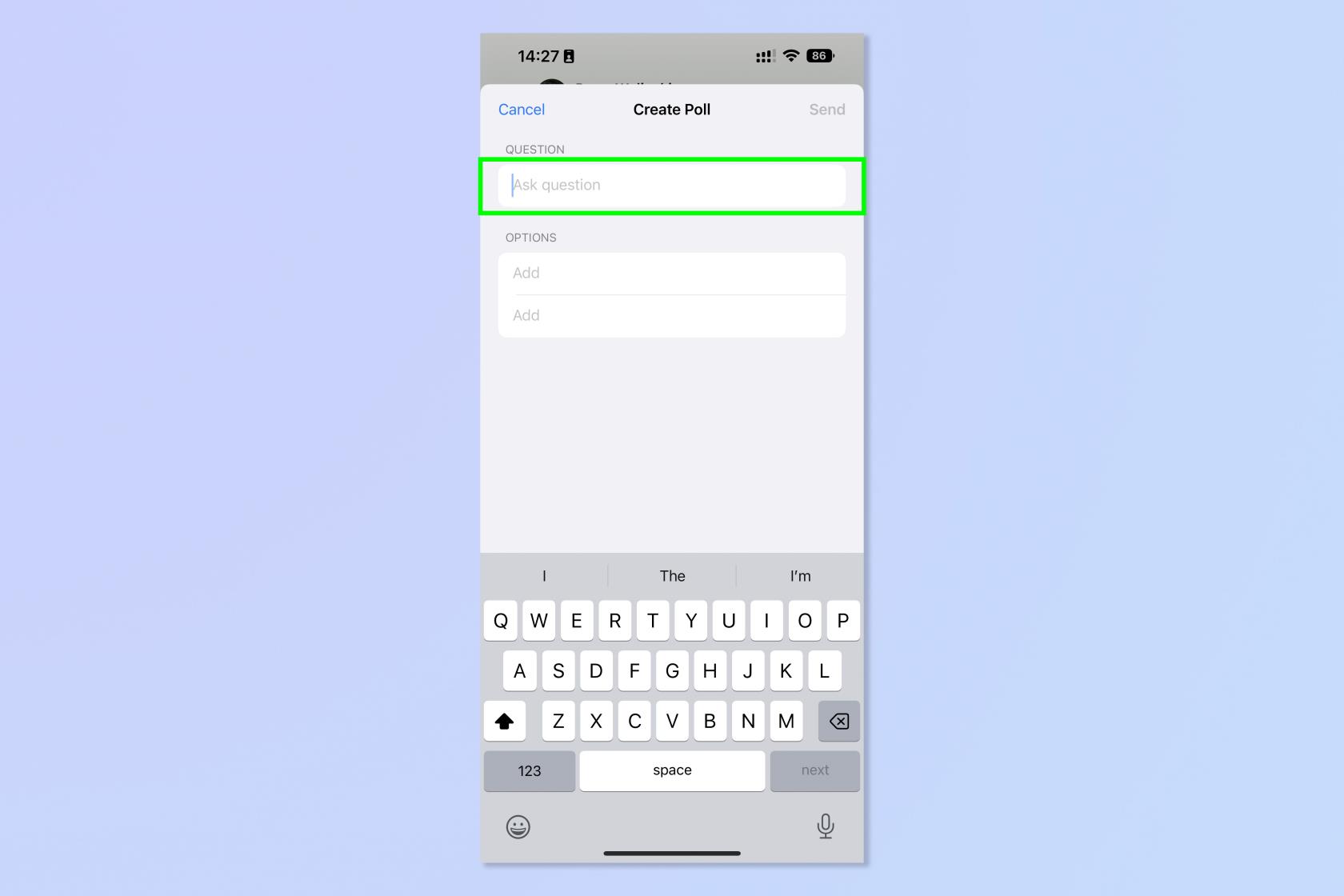
(Źródło zdjęcia: Przyszłość)
4. Wprowadź opcje odpowiedzi w polach Opcje.
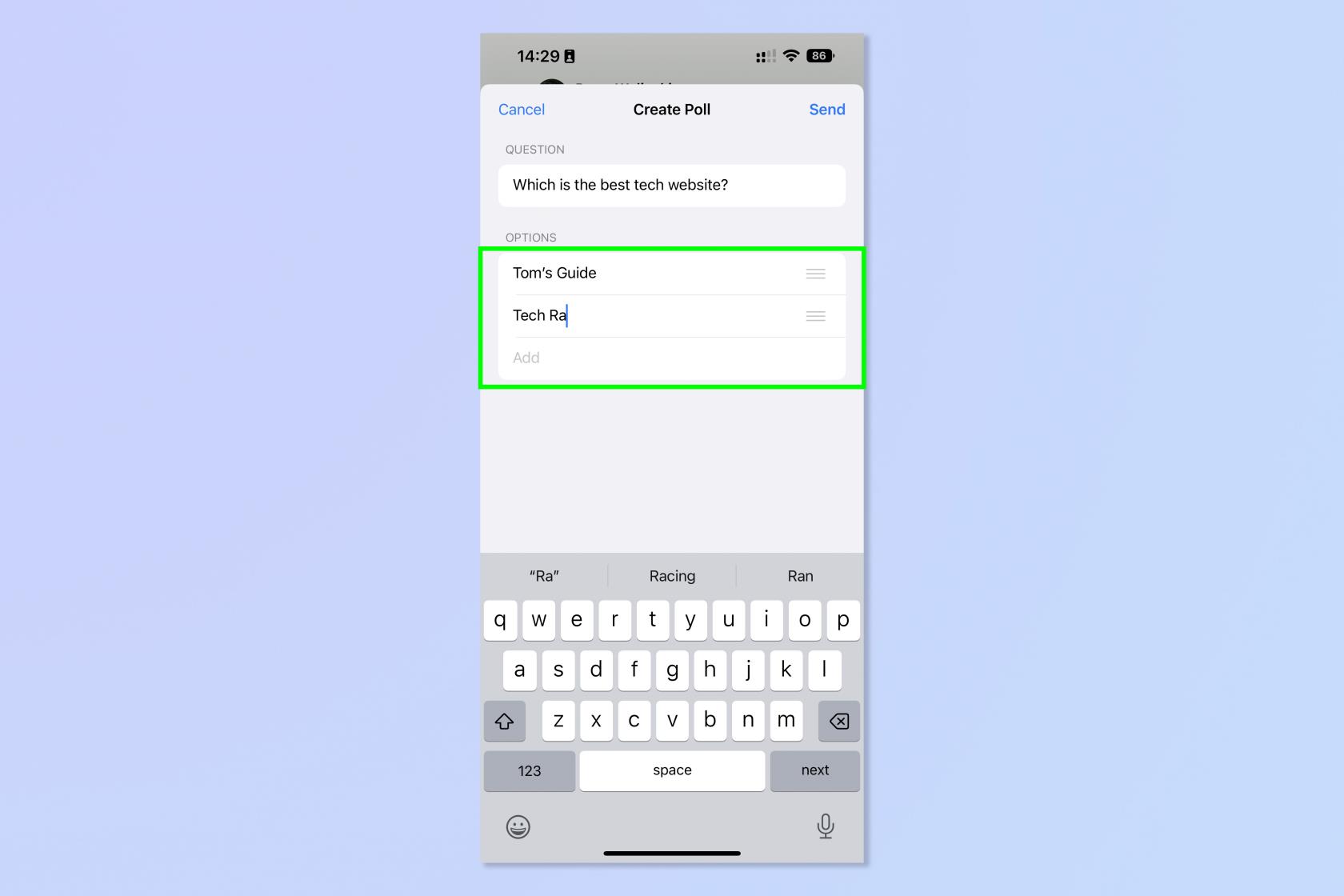
(Źródło zdjęcia: Przyszłość)
5. Aby przenieść opcję, przytrzymaj ikonę trzech pasków po prawej stronie i przeciągnij opcję w wybrane miejsce. Puść palec , gdy jesteś zadowolony z pozycji.
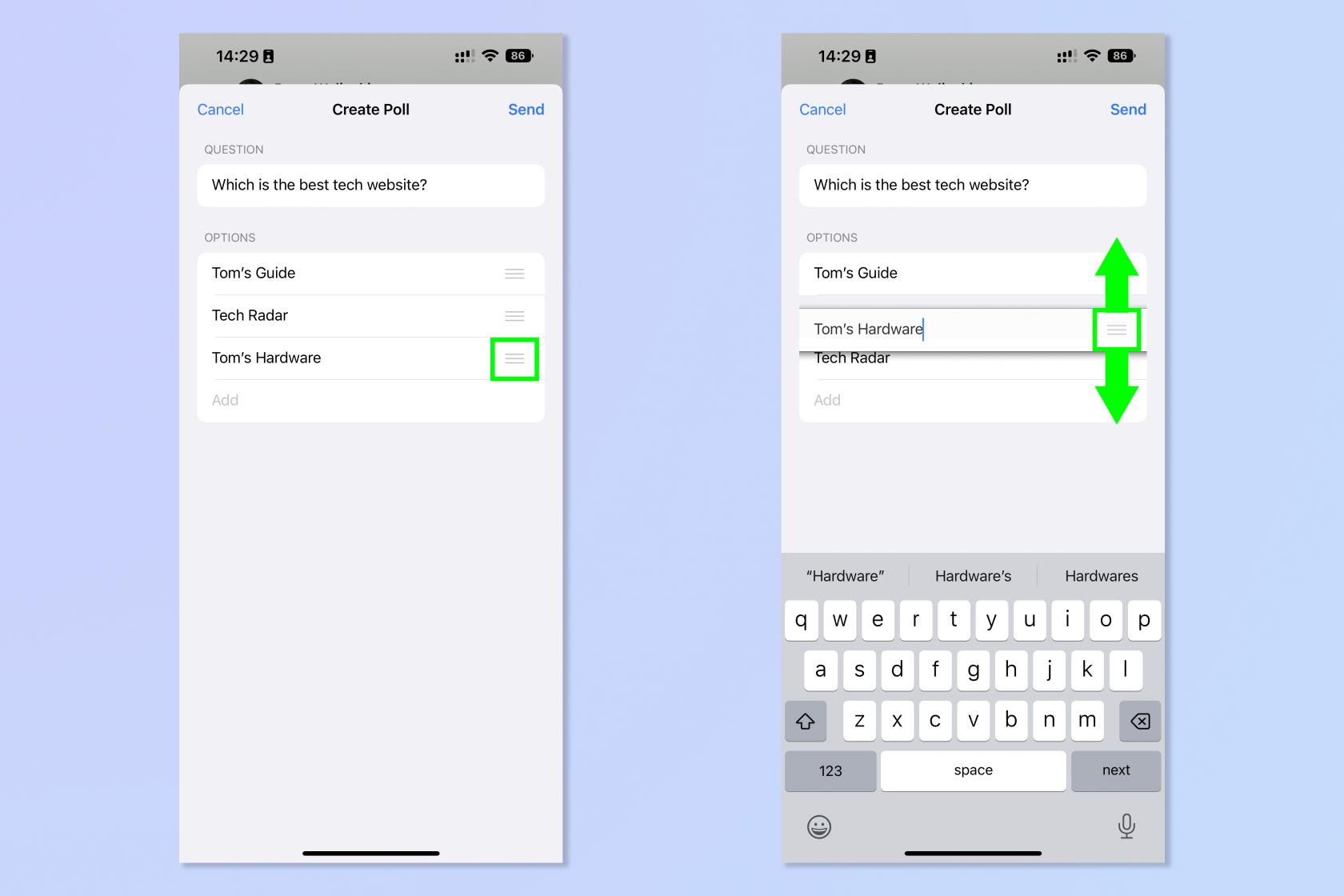
(Źródło zdjęcia: Przyszłość)
6. Kiedy będziesz gotowy, stuknij Wyślij .
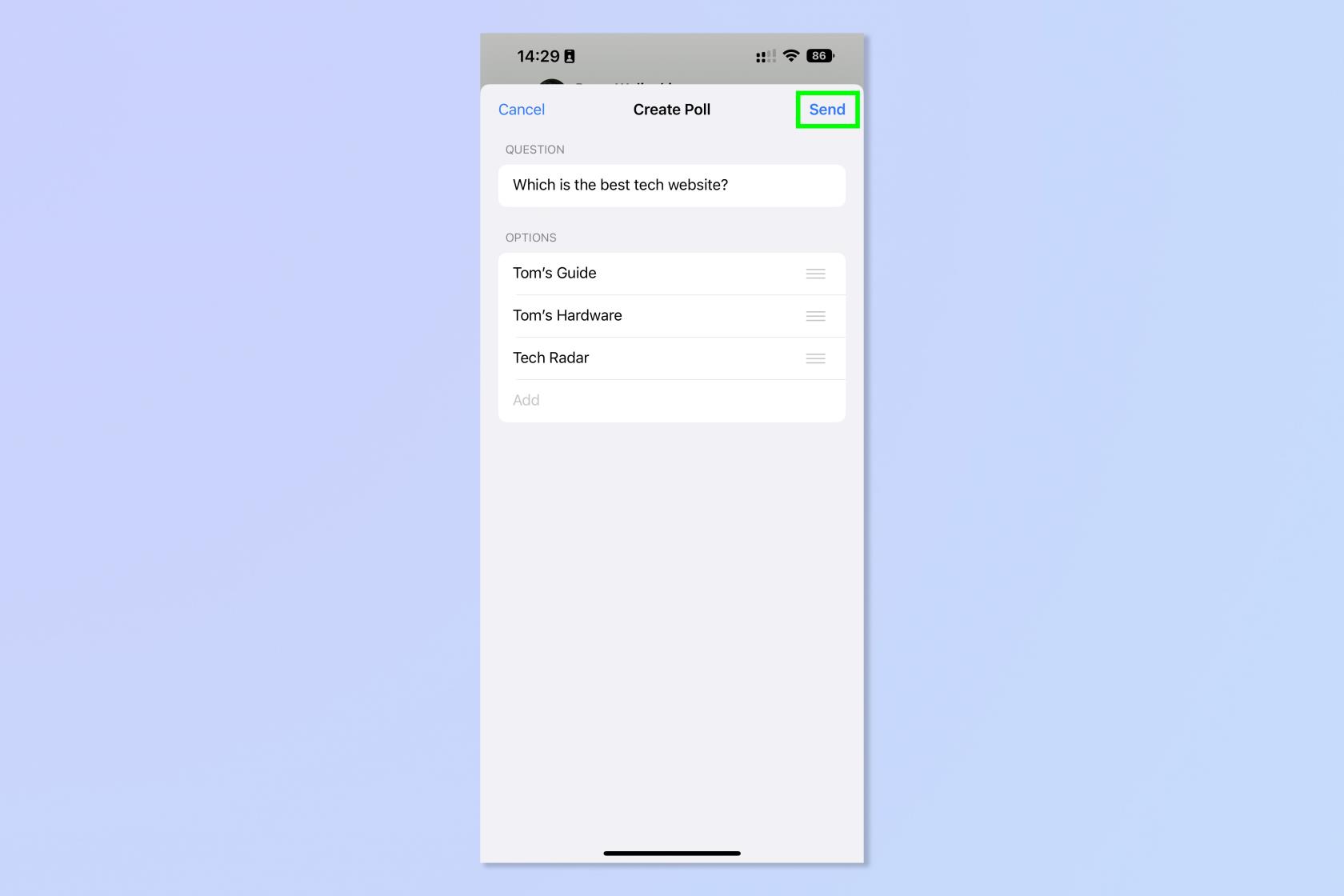
(Źródło zdjęcia: Przyszłość)
7. Na czacie zobaczysz ankietę. Stuknij opcję odpowiedzi , aby na nią zagłosować. Głosować można na więcej niż jeden!
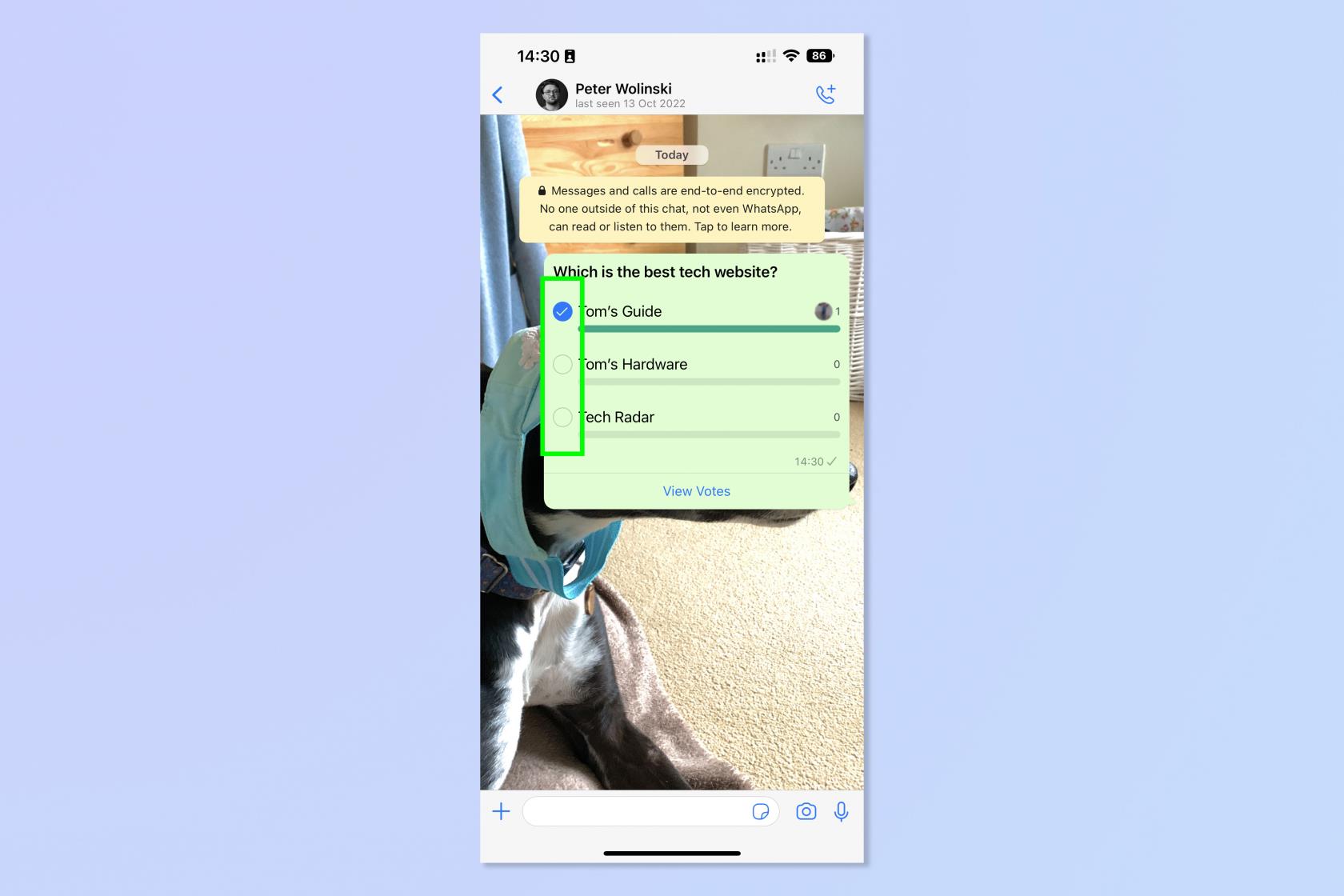
(Źródło zdjęcia: Przyszłość)
8. Stuknij Wyświetl głosy , aby zobaczyć odpowiedzi.
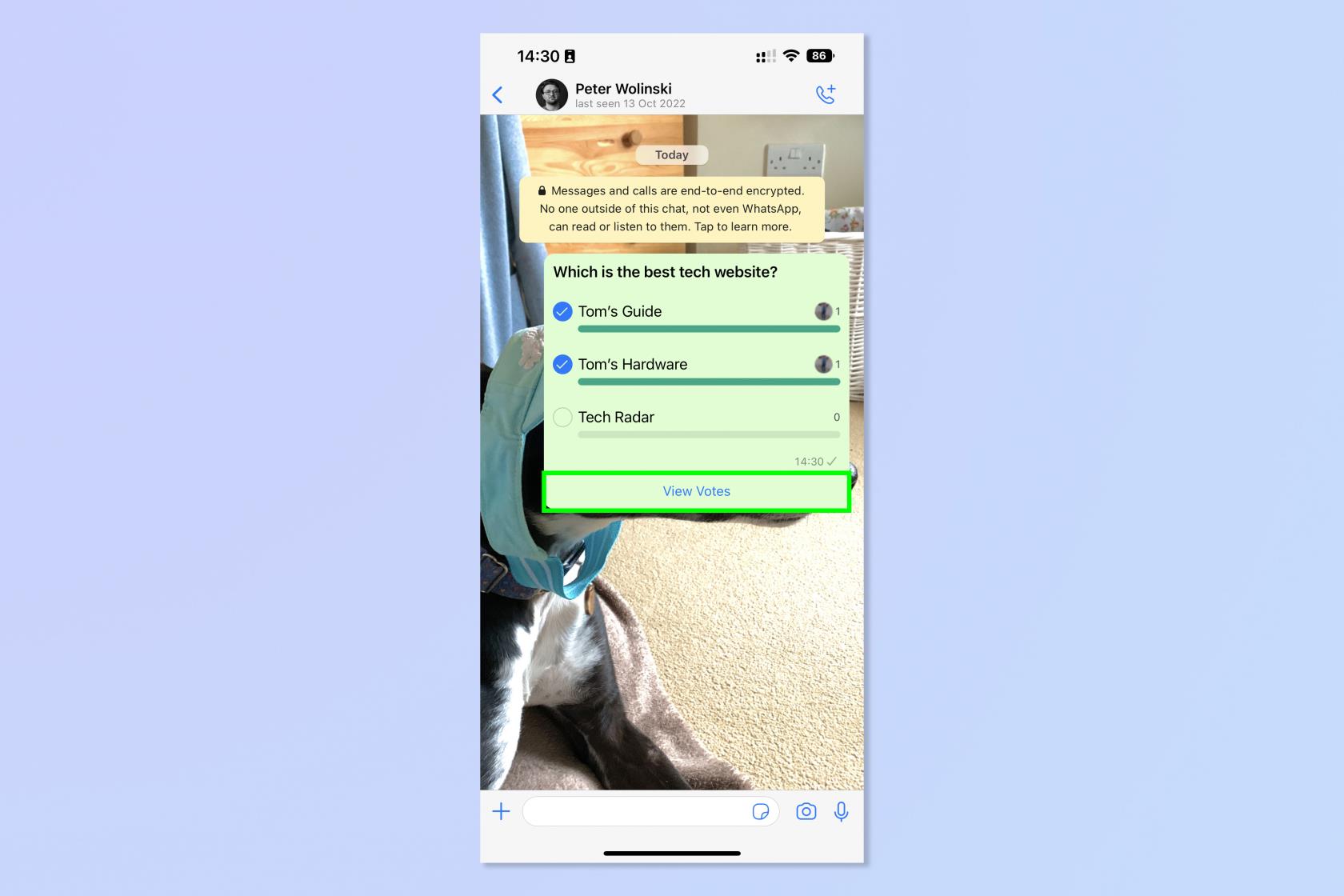
(Źródło zdjęcia: Przyszłość)
To było łatwe, czyli dokładnie tak, jak powinno być. Wygląda na to, że WhatsApp rozumie, że ludzie chcą szybkich informacji zwrotnych podczas korzystania z ankiety, i zaprojektował tę funkcję, aby wszystko było bardzo proste.
Jeśli chcesz dowiedzieć się więcej o korzystaniu z WhatsApp, zacznij od naszych przewodników, jak przenosić wiadomości WhatsApp z Androida na iOS i jak tworzyć awatary WhatsApp .
Jeśli potrzebujesz bardziej ogólnych wskazówek dotyczących korzystania z telefonu iPhone lub urządzenia z systemem Android, przygotowaliśmy szereg przydatnych samouczków. Masz nowy telefon? Przeczytaj , jak przenosić dane z iPhone'a na iPhone'a lub jak przesyłać dane z Androida na Androida , aby bezpiecznie przenieść wszystko na nowe urządzenie.
Dowiedz się, jak robić szybkie notatki na iPhonie, aby szybko i łatwo zapisywać tekst, łącza i obrazy.
Jeśli niecierpliwisz się, dowiedz się, jak włączyć aktualizacje macOS beta, aby mieć pewność, że najpierw uzyskasz najnowsze wersje systemu operacyjnego Mac
Aktywacja trybu ciągłego wyświetlania poziomego w telefonach Samsung nie zajmuje dużo czasu, zapewniając interfejs w stylu gotowości iOS 17
Jeśli wybierasz się na wakacje lub podróżujesz tego lata, są to funkcje, których powinieneś użyć
Nigdy więcej nie zatruj się jedzeniem, używając tego skrótu do konwersji czasu w kuchence mikrofalowej.
Skonfigurowanie profili Safari w iOS 17 pozwala łatwiej sortować karty i ulubione strony, więc warto to skonfigurować. Ten przewodnik pokaże Ci, jak to zrobić.
Oto jak ukryć swój status online na WhatsApp, jeśli nie podoba ci się pomysł, aby ludzie wiedzieli, kiedy jesteś aktywny.
Dowiedz się, jak zaktualizować iPhone'a do iOS 16, aby korzystać ze wszystkich najnowszych i najlepszych funkcji, jednocześnie zapewniając, że Twój iPhone jest tak bezpieczny i zoptymalizowany, jak to tylko możliwe
Twój iPhone ma wbudowaną korekcję obiektywu, która może usuwać zniekształcenia optyczne z obrazów. W ten sposób go włączasz.
Oto jak włączyć poziom aparatu iPhone'a, który pojawił się wraz z iOS 17.








